日常办公中,很多人会遇到Word表格无法输入文字的问题:想输入内容时,光标只闪烁却无响应,严重影响效率。其实,Word表格默认支持自由输入文字,出现这类问题可能是以下3个原因导致的,掌握解决方法就能轻松化解。
一、Word表格无法输入文字的原因及解决方法
1.首行缩进设置异常
若段落“首行缩进”值过大,文字会超出单元格范围导致无法输入。
解决方式:选中表格单元格,右键打开“段落”设置,在“缩进和间距”选项卡中,将“特殊格式”改为“无”,或者确保缩进值调整为0-2字符区间即可。
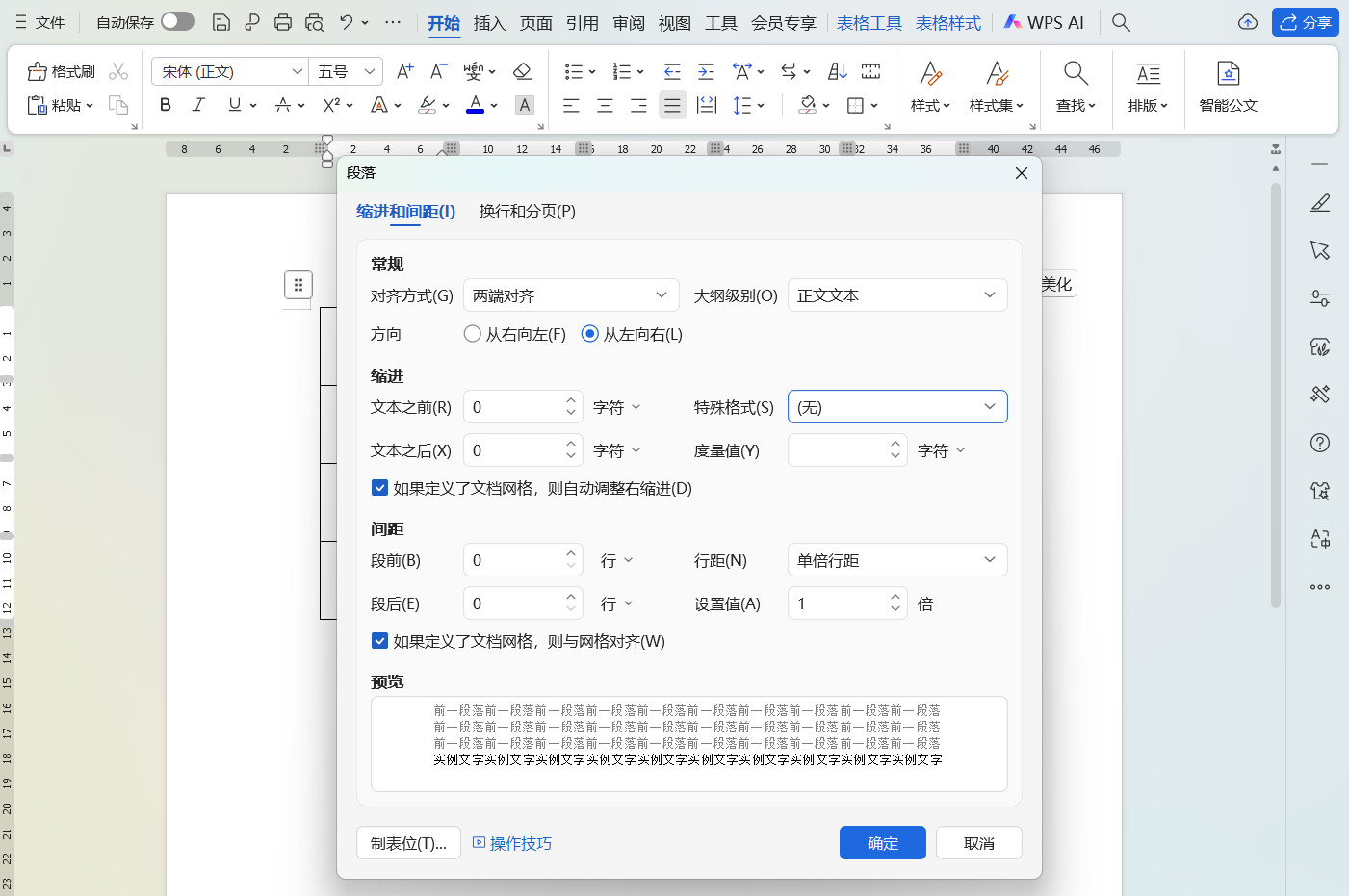
2.字体颜色与背景色冲突
这是易被忽略的细节——当字体颜色与表格背景色一致(如均为白色),输入的文字会“隐形”,看似无法输入。
解决方式:选中目标单元格,点击顶部“字体颜色”按钮,选择与背景色对比强烈的颜色(如黑色)即可显示文字。
3.文档开启保护模式
若表格所在文档被设置为只读,会禁止编辑操作。
解决方式:点击顶部“审阅”选项卡,在“保护”组中找到“限制编辑”,输入设置的密码取消保护,即可恢复表格输入功能。
结语
以上3个方法覆盖了Word表格无法输入文字的绝大多数场景,操作简单且见效快。掌握这些技巧,能帮你避开办公中的小麻烦,让Word表格的使用更顺畅高效,提升日常办公效率。









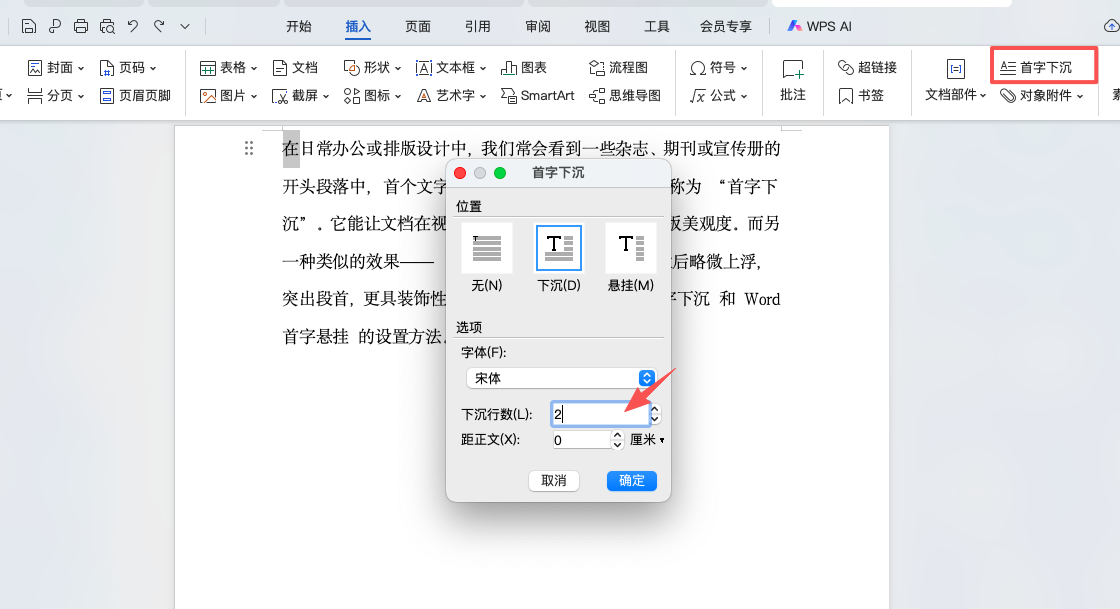
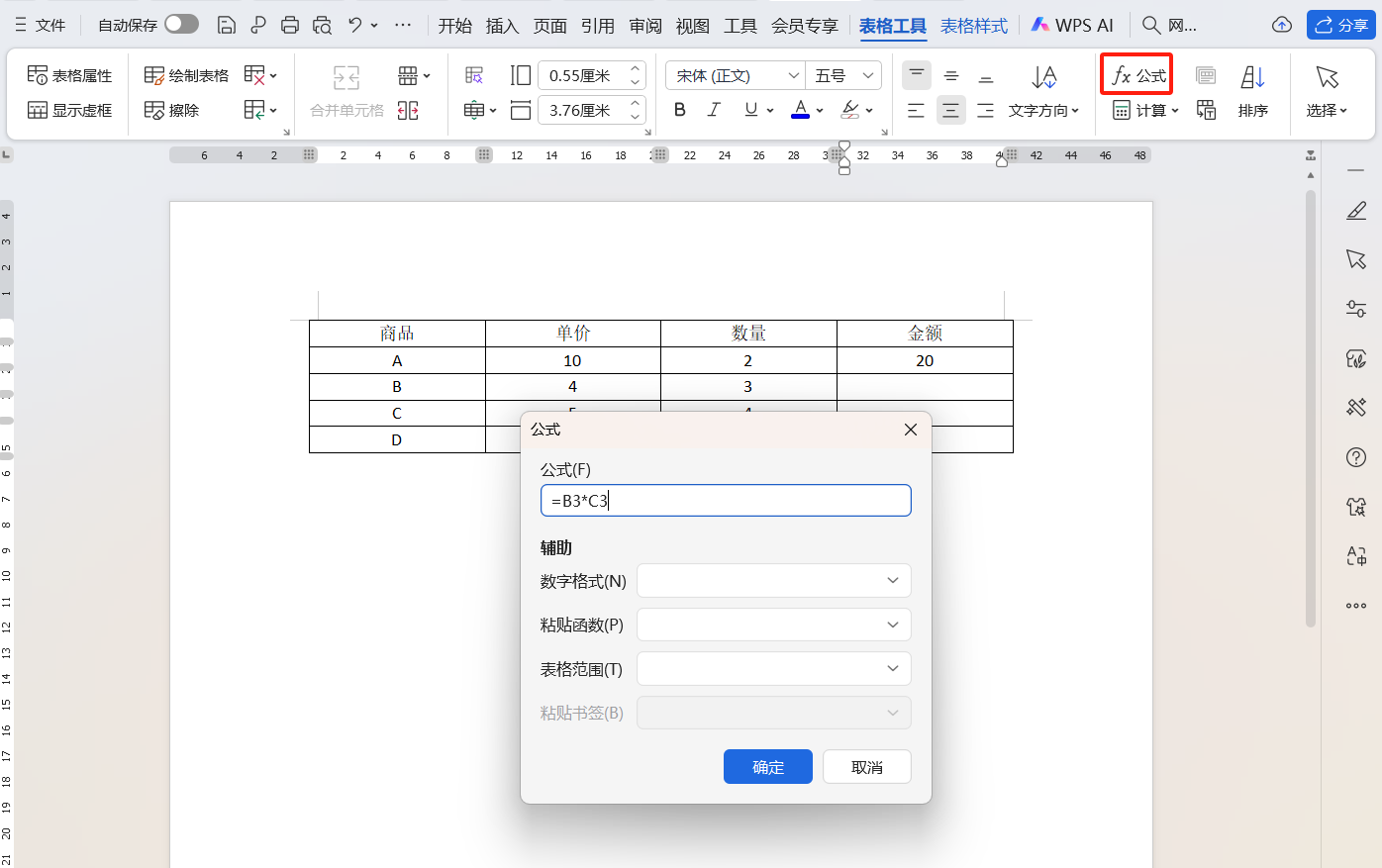

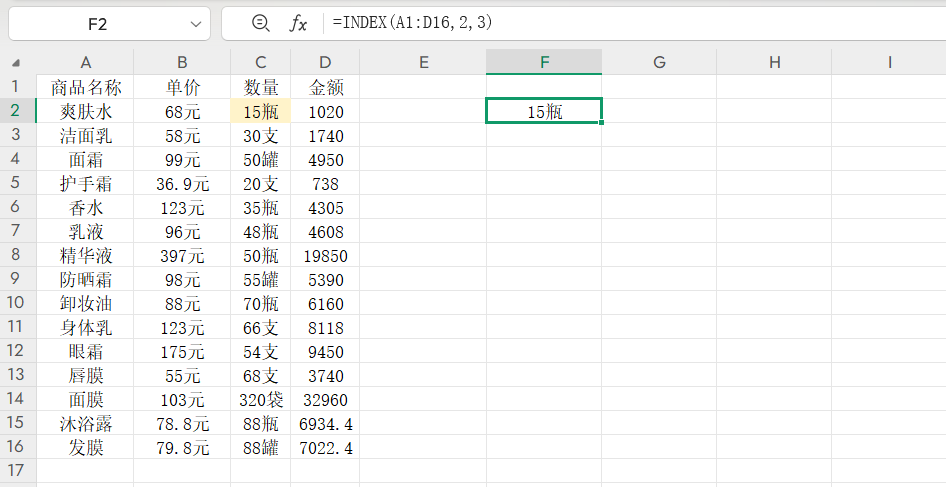

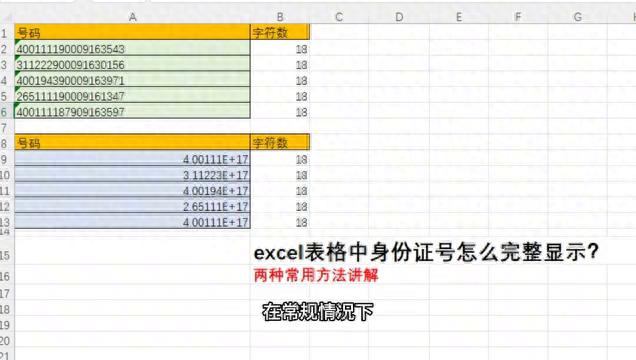
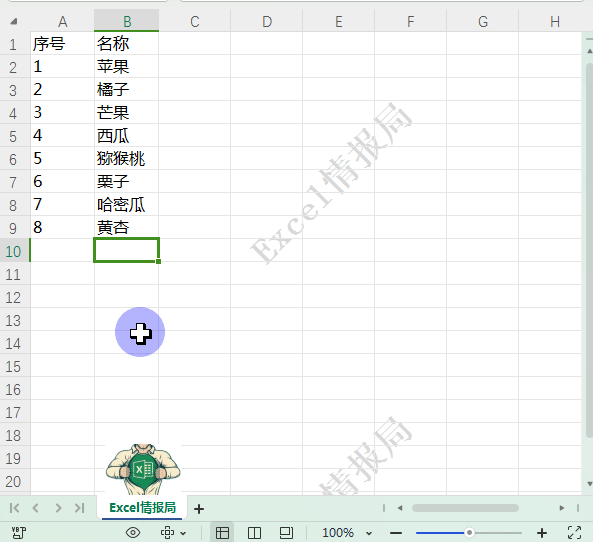
评论 (0)